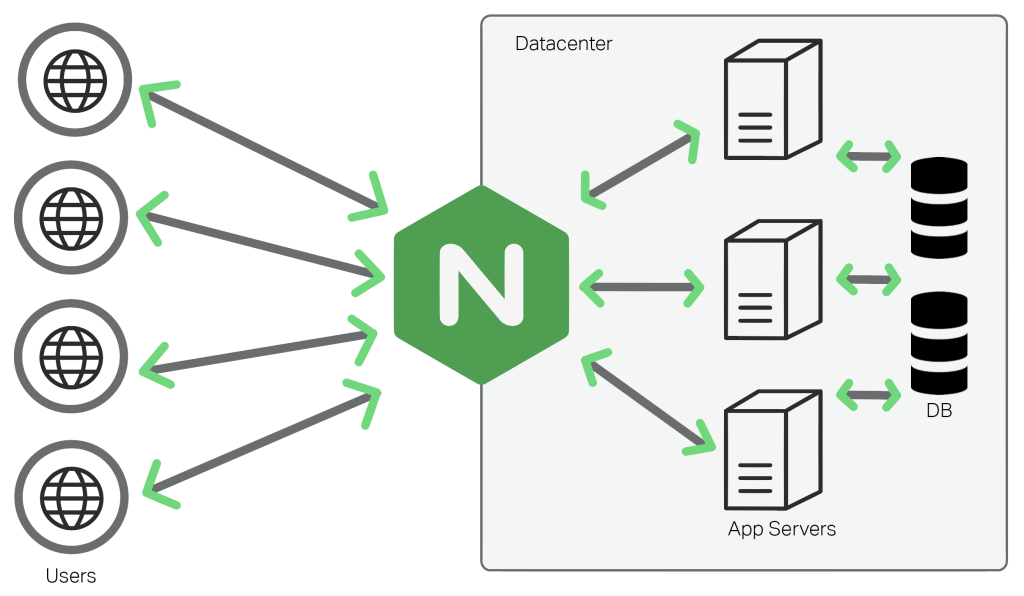Windows 10 được người dùng chào đón với những điều khác biệt như giao diện, trình duyệt Microsoft Edge, bảo mật nhận diện gương mặt “Windows Hello”… Để thuận tiện chuyển đổi sang Windows 10, chúng ta cần biết những điểm tương đồng và khác biệt với Windows cũ.
Để có một trãi nghiệm về Windows 10, các bạn không nhất thiết phải Upgrade trực tiếp vào máy tính của mình từ Windows 7 và Windows 8, hay phải cài trực tiếp lến máy tính của mình, mà bạn có hoàn toàn có thể đăng ký và tải bản dùng thử dưới dạng file ISO cài đặt về và cài đặt vào máy ảo VMware workstation 11, VMplayer 7, cũng như Virtualbox để trãi nghiệm để tránh các rắc rối về tương thích phần mềm cũng như driver cho phần cứng. Để có thể sử dụng chung dữ liệu với máy thật trên máy tính ảo, bạn có thể map các ổ đĩa trên máy thật vào máy ảo.
Nếu bạn muốn cài đặt vào máy tính thật của mình bạn hoàn toàn có thể dùng USB cài đặt Windows 10 thực hiện như trong các bài viết trước để cài đặt, vì Windows 10 cũng là nt60.

Đầu tiền, có thể dể nhận thấy nhất là ở menu start, thay vì mặc định menu start ở chế độ metro và chiếm toàn màn hình thì bây giờ menu start trên Windows 10 đã trở lại tương tự như các Windows 7 và XP, với menu Power dùng để shutdown, restart máy hoàn toàn tương tự Windows trước Windows 8.

Người dùng cũng có thể bất menu start trở lại giống như Windows 8 nếu thích:

Bên cạnh trình duyệt Edge thì Windows 10 vẫn có Internet Explorer 11 (IE 11) cho người dùng lựa chọn. Bạn có thể gọi các trình duyệt này bằng cách gõ tên của trình duyệt vào thanh tìm kiếm của start menu.

Để đưa Control Panel và các Icon Network, This PC… ra desktop chúng ta tiến hành click phải lên desktop, chọn Personalize, trong hợp thoại Personaization chọn Themes và chọ Desktop icon settings… Truy cập và sử dụng của control panel và các tính năng từ icon trên desktop cũng tương tự các Windows khác.

Một điều đáng chú ý là mục Setting trên start menu có những thành phần quản lý hoàn toàn tương đồng với Control Panel.

Chỉnh lại múi giờ và ngày giờ bạn có thể click và đồng hộ trên taskbar, chọn Date and time settings. Ngoài ra bạn có thể tùy chỉnh định dạng ngày giờ như trên Windows 7 và 8.

Để có thể cài đặt môt số phần mềm cũ, có thể hệ thống sẽ phải yêu cầu bạn cài đặt .Net Framework 2 và 3, bạn có thể truy cập vào control panel, chọn Programs and Features chọn Turn Windows Feartures on or off.

Bạn có thể cài đặt phong chữ như trên Windows 7 và Windows 8, bằng cách chọn Font cần cài đặt, click phải chọn install

Dịch vụ onedrive được tích hợp sẵn trong Windows explorer thay vì chỉ nằm trên metro như Windows 8.1.
Và sau cùng, mọi người đang chờ đợi Windows Hello, xong muốn sử dụng tính năng này thì máy tính của bạn sẽ phải hổ trợ phần cứng cụ thể là Camera hồng ngoại 3D vì phần mềm dùng hồng ngoại để chắc chắn bạn là thực thể sống chứ không phải là tấm hình, và 3D để chụp được các viền trên gương mặt bạn tránh giả mạo. Hiện tại thì có rất ít máy tính có thể đáp ứng, nhưng tương lai không xa thì sẽ khác.